Hinweis:
- Dieses Tutorial erfordert Zugriff auf Oracle Cloud. Informationen zur Registrierung für einen kostenlosen Account finden Sie unter Erste Schritte mit Oracle Cloud Infrastructure Free Tier.
- Es verwendet Beispielwerte für Oracle Cloud Infrastructure-Zugangsdaten, -Mandanten und -Compartments. Ersetzen Sie diese Werte nach Abschluss der Übung durch Werte, die für Ihre Cloud-Umgebung spezifisch sind.
Verbindung zu Windows-Oracle Cloud Infrastructure Compute-Instanzen mit VNC Viewer und Secure Shell-Tunnel herstellen
Einführung
Mit Oracle Cloud Infrastructure (OCI) können Benutzer über eine Konsolenverbindung auf VM-Instanzen zugreifen. Wenn kein standardmäßiger Remote Desktop Protocol-(RDP-) oder Secure Shell-(SSH-)Zugriff verfügbar ist, können Sie mit einem VNC-Viewer über einen sicheren SSH-Tunnel auf die Instanz zugreifen. Dieses Tutorial führt Sie durch die Einrichtung einer VNC-Verbindung zu einer OCI Compute-Instanz mit SSH.
Ziele
- Stellen Sie eine Verbindung zu OCI Compute-Instanzen mit VNC Viewer und SSH-Tunnel her.
Voraussetzungen
-
Eine ausgeführte OCI Compute-Instanz.
-
Eine Konsolenverbindung, die für Ihre Instanz erstellt wurde.
-
Die mit Ihrer OCI Compute-Instanz verknüpfte Private SSH-Schlüsseldatei (
.key). -
SSH-Client für Ihr jeweiliges Betriebssystem.
-
MacOS/Linux: Das integrierte Befehlszeilenterminal
ssh. -
Windows: Verwenden Sie PuTTY oder Git Bash.
-
-
Ein VNC-Viewer oder VNC-Client wie RealVNC oder TigerVNC.
Hinweis: In diesem Tutorial verwenden wir den Windows-Server und den RealVNC-Viewer.
Aufgabe 1: Verbindung zur OCI-Compute-Instanzkonsole prüfen
Stellen Sie sicher, dass Sie eine Konsolenverbindung in der OCI-Konsole erstellt haben.
-
Melden Sie sich bei der OCI-Konsole an, navigieren Sie zu Compute, und klicken Sie auf Instanzen.
-
Wählen Sie die Instanz aus.
-
Klicken Sie auf Konsolenverbindungen und Konsolenverbindung erstellen.
-
Klicken Sie auf VNC-Verbindung für Linux/Mac kopieren.
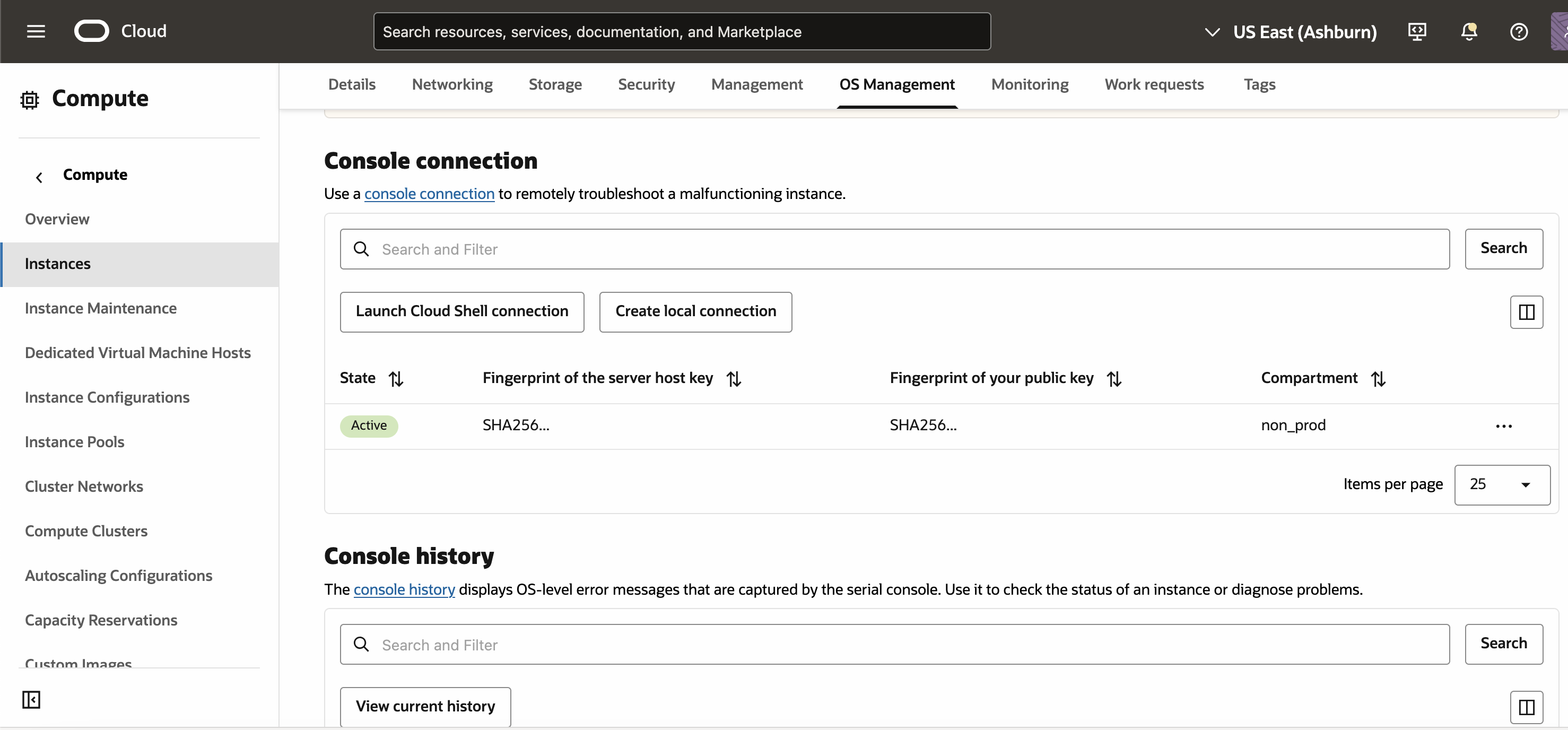
Aufgabe 2: SSH-Tunnel für VNC einrichten
Wir müssen einen SSH-Tunnel erstellen, der VNC-Traffic an Port 5900 von Ihrem lokalen Rechner an die OCI Compute-Instanz weiterleitet.
-
Aktualisieren Sie den folgenden Befehl, während Sie die erforderlichen Teile ersetzen, und führen Sie ihn dann in Ihrem Terminal aus.
ssh -i replace-ssh-key.key \ -o ProxyCommand="ssh -i replace-ssh-key.key -W %h:%p -p 443 \ ocid1.instanceconsoleconnection.xxxxxxxxxxxxxxxxxxxxx@instance-xxxxxxxxxx.xxxxxxxxxxx" \ -o HostKeyAlgorithms=+ssh-rsa \ -o PubkeyAcceptedAlgorithms=+ssh-rsa \ -N -L localhost:5900:ocid1.instance.oc1.xxxx.xxxxx:5900 \ ocid1.instance.xxxxxxxxxxxxxxxxxxxxxxxxxxxHinweis: Erläuterung des Befehls:
ssh -i replace-ssh-key.key:verwendet Ihren SSH-Private Key.-o ProxyCommand="ssh -i replace-ssh-key.key -W %h:%p -p 443":verwendet eine Zwischenverbindung zum Tunneln der Anforderung.-o HostKeyAlgorithms=+ssh-rsaund-o PubkeyAcceptedAlgorithms=+ssh-rsa: Aktiviert die Legacy-RSA-Schlüsselauthentifizierung.-N: Verhindert die Ausführung von Remotebefehlen (wird nur für Tunneling verwendet).-L localhost:5900:...:5900: Ordnet den lokalen Port5900dem Remoteinstanzport5900zu.ocid1.instance...: Gibt die OCID der OCI-Instanz an.
-
Nach Ausführung dieses Befehls werden Sie möglicherweise aufgefordert, den SSH-Schlüssel mit der Option yes oder no zu akzeptieren. Geben Sie Y ein, und drücken Sie die Eingabetaste, um fortzufahren.
Nachdem der Befehl erfolgreich ausgeführt wurde, werden keine Ausgaben oder Aufforderungen im Terminal angezeigt. Dies wird erwartet. Schließen Sie die Terminalsession nicht, da dadurch bestätigt wird, dass der SSH-Tunnel erfolgreich eingerichtet wurde.

Mögliche Fehler und Korrekturen
-
Fehler 1:
Unable to negotiate with UNKNOWN port 65535: no matching host key type found.- Beheben: Stellen Sie sicher, dass
ssh-rsamit der Option-o HostKeyAlgorithms=+ssh-rsaaktiviert ist.
- Beheben: Stellen Sie sicher, dass
-
Fehler 2:
Permission denied (publickey).- Beheben: Stellen Sie sicher, dass der korrekte Private Key verwendet wird und über die richtigen Berechtigungen verfügt (
chmod 600 replace-ssh-key.key).
- Beheben: Stellen Sie sicher, dass der korrekte Private Key verwendet wird und über die richtigen Berechtigungen verfügt (
Aufgabe 3: Verbindung zur OCI-Compute-Instanz mit einem VNC-Viewer herstellen
Nachdem der SSH-Tunnel eingerichtet wurde, können Sie mit einem VNC-Viewer eine Verbindung zur OCI Compute-Instanz herstellen.
-
Öffnen Sie VNC Viewer (RealVNC, TigerVNC oder einen anderen VNC-Client).
-
Geben Sie unter VNC-Server
localhost:5900ein, und klicken Sie auf OK.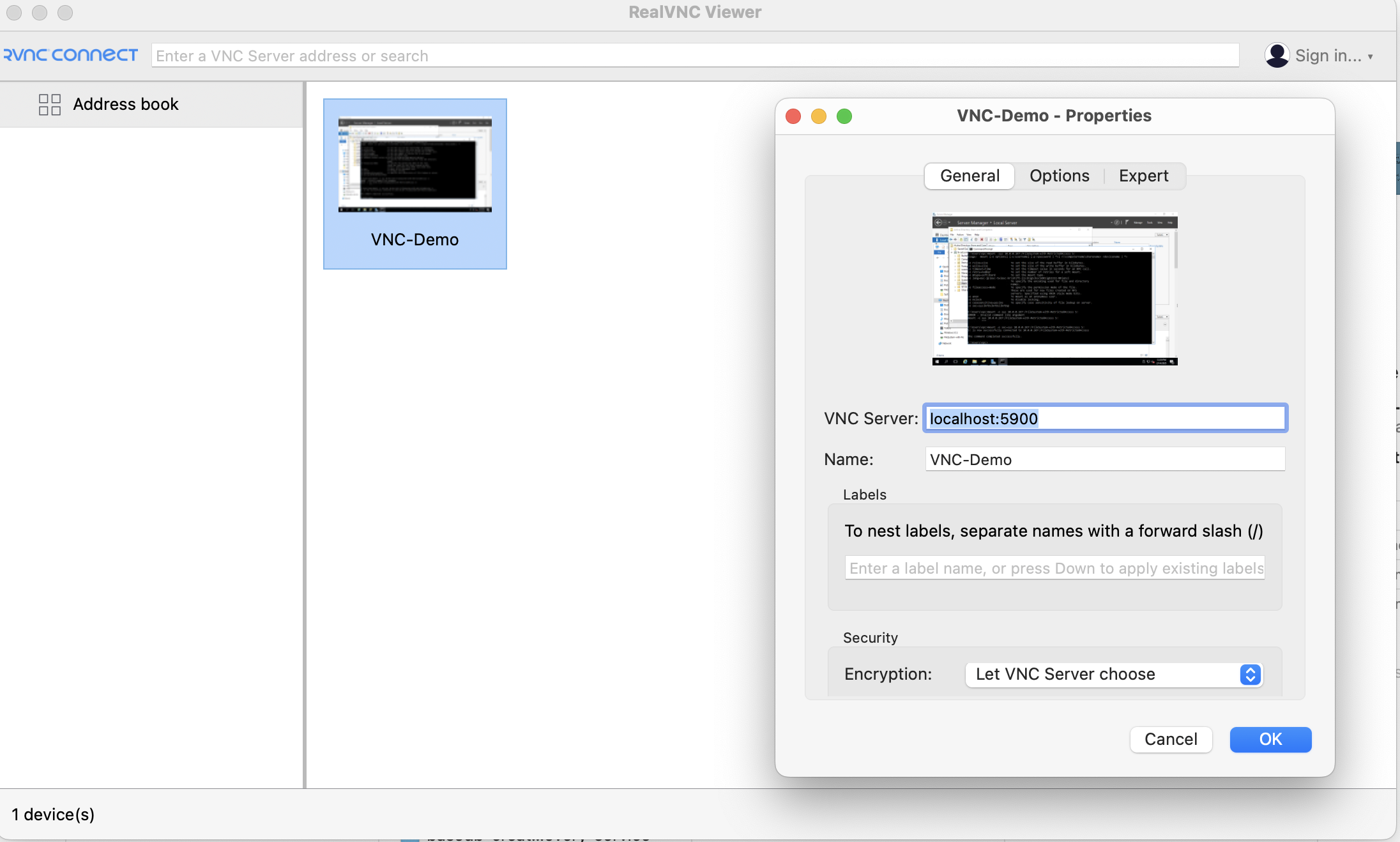
-
Klicken Sie auf Verbinden, wenn Sie dazu aufgefordert werden, auf Weiter.
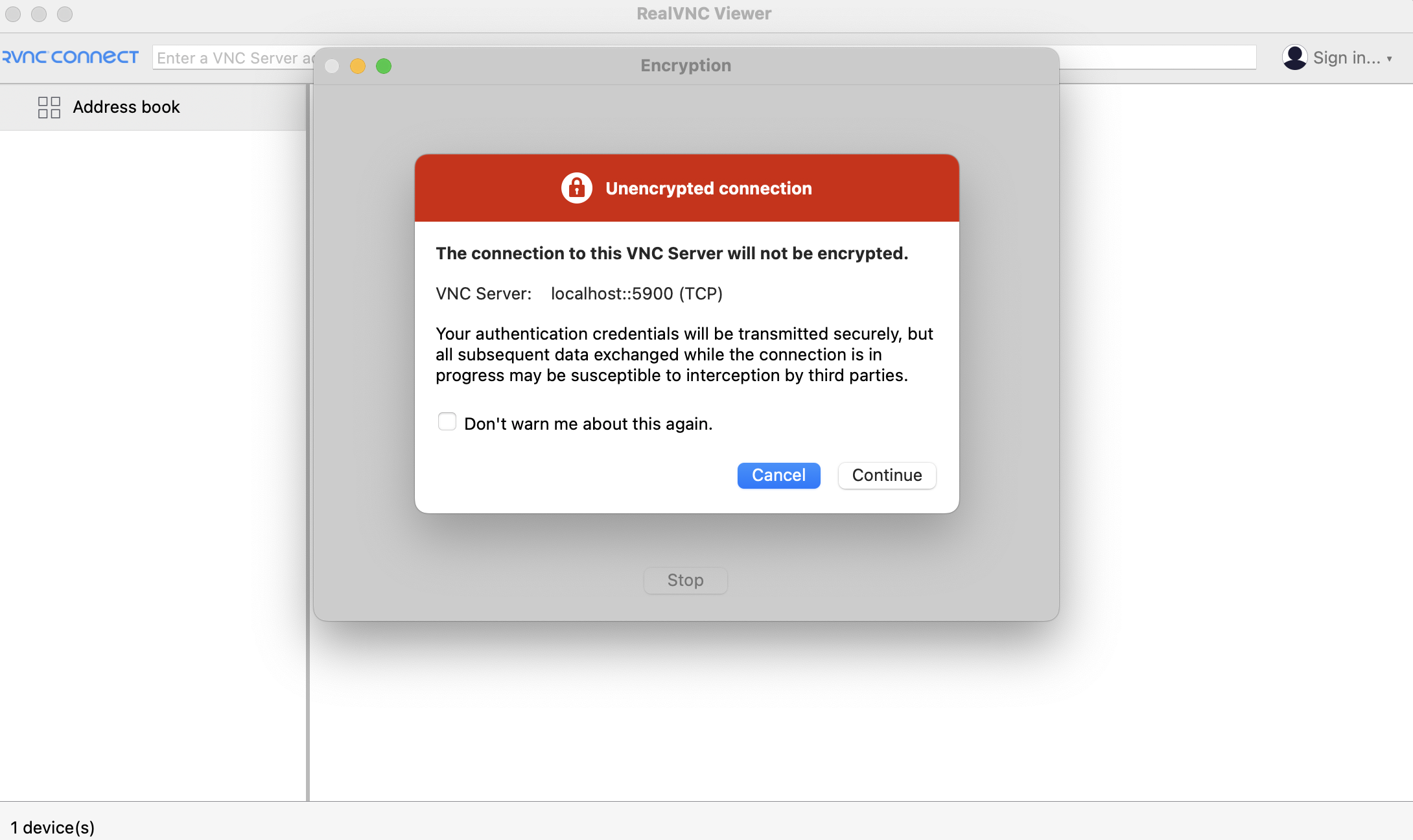
-
Das VNC-Verbindungsfenster wird geöffnet. Bewegen Sie den Cursor an den Anfang des Fensters RealVNC Viewer, und klicken Sie auf Strg + Alt + Löschen zum Entsperren, um den Windows-Anmeldebildschirm aufzurufen. Geben Sie Benutzername und Kennwort für die Instanz für den Zugriff auf die Compute-Umgebung ein.
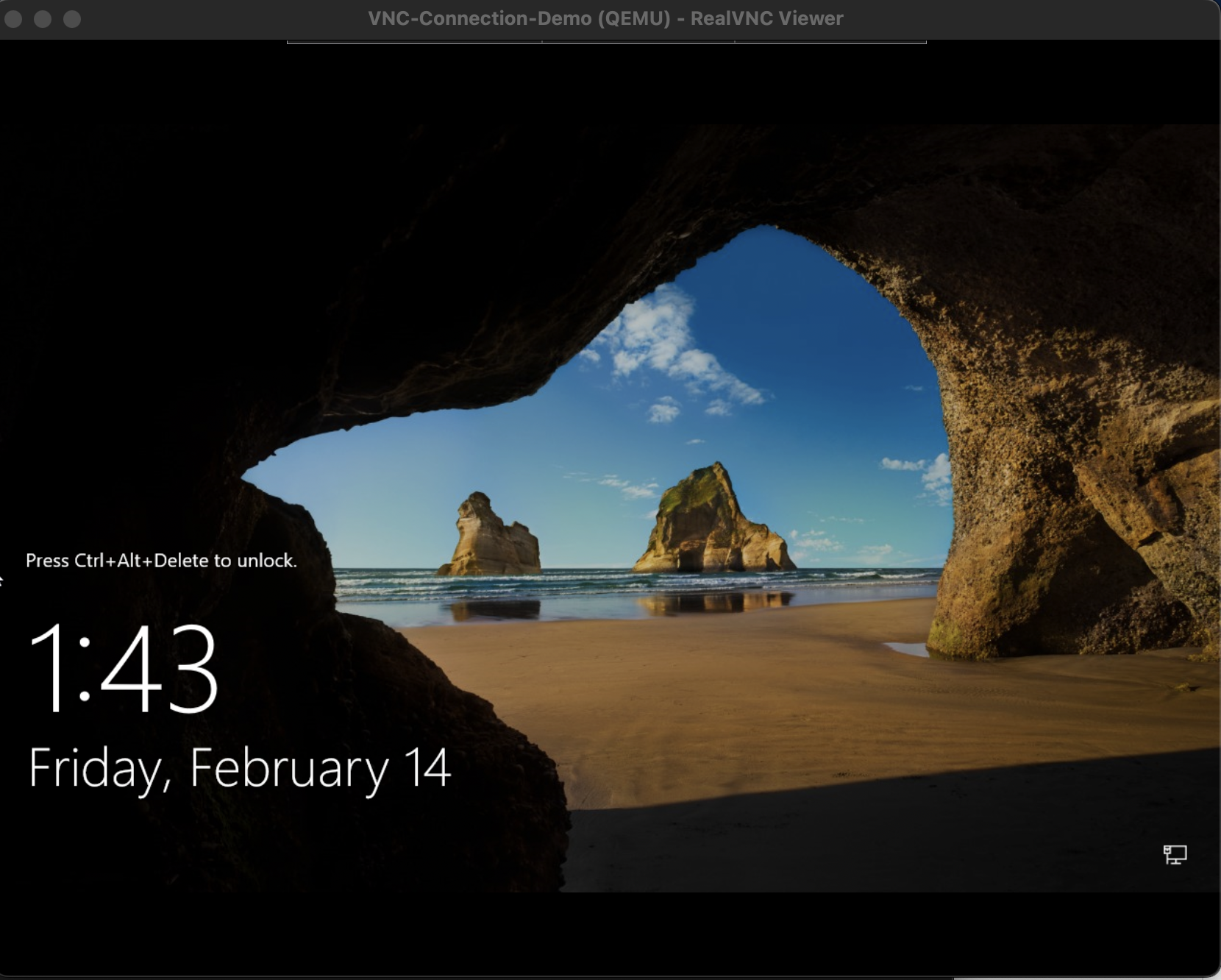
Prüfen und Fehler beheben
Wenn die Verbindung nicht erfolgreich verläuft, stellen Sie sicher, dass der SSH-Tunnel noch ausgeführt wird, und prüfen Sie, ob Port 5900 korrekt zugeordnet ist. Prüfen Sie die OCI-Sicherheitsregeln, um Konsolenzugriff zuzulassen.
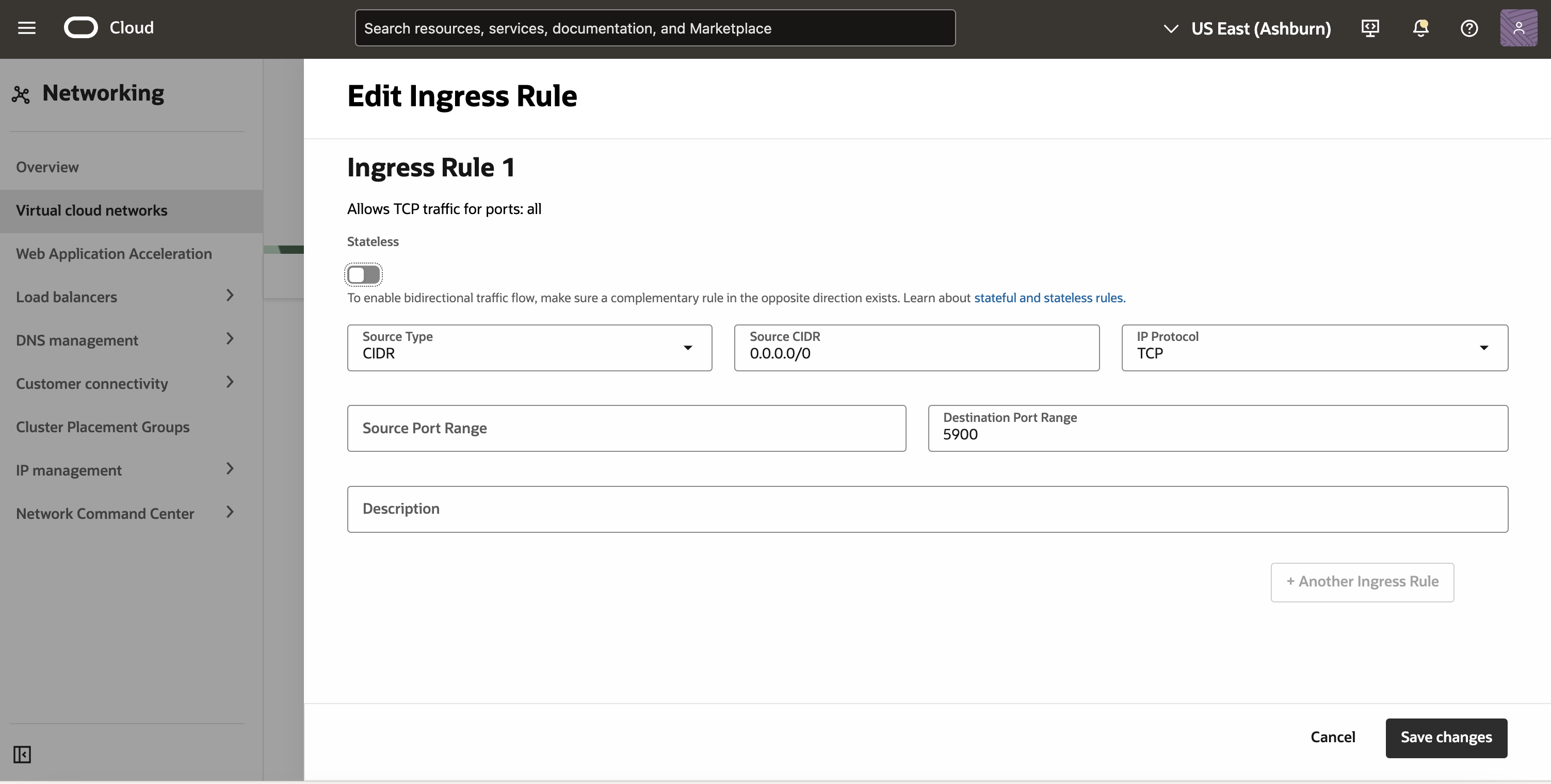
Nächste Schritte
Sie haben jetzt erfolgreich eine VNC-Verbindung zu Ihrer OCI Compute-Instanz über SSH-Tunneling hergestellt. Diese Methode eignet sich zur Fehlerbehebung bei Instanzen, auf die nicht zugegriffen werden kann, oder bei denen direkte SSH-/RDP-Verbindungen nicht erfolgreich sind.
Wenn Sie weitere Anpassungen benötigen, können Sie zusätzliche Sicherheitsmaßnahmen wie die Einschränkung des Zugriffs mit Firewalls oder VPN-Tunneling hinzufügen.
Verwandte Links
Danksagungen
- Autor - Akarsha I K (Cloud Architect)
Weitere Lernressourcen
Sehen Sie sich andere Übungen zu docs.oracle.com/learn an, oder greifen Sie im Oracle Learning YouTube-Channel auf weitere kostenlose Lerninhalte zu. Besuchen Sie außerdem education.oracle.com/learning-explorer, um Oracle Learning Explorer zu werden.
Die Produktdokumentation finden Sie im Oracle Help Center.
Connect to Windows Oracle Cloud Infrastructure Compute Instances using VNC Viewer with Secure Shell Tunnel
G27526-01
February 2025
Copyright ©2025, Oracle and/or its affiliates.